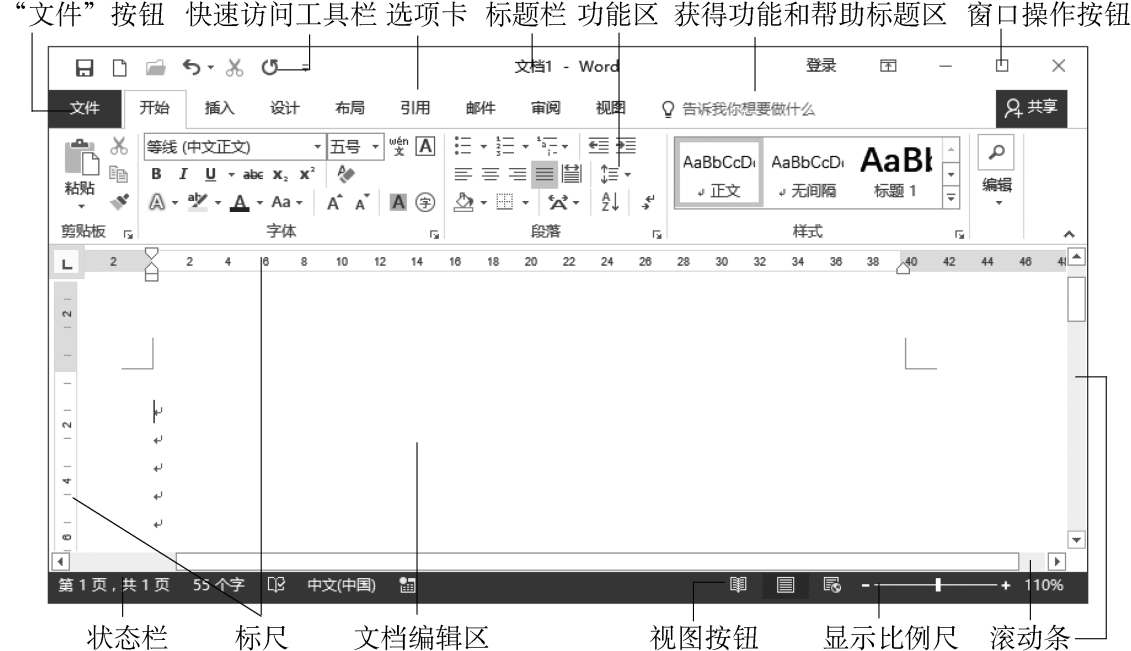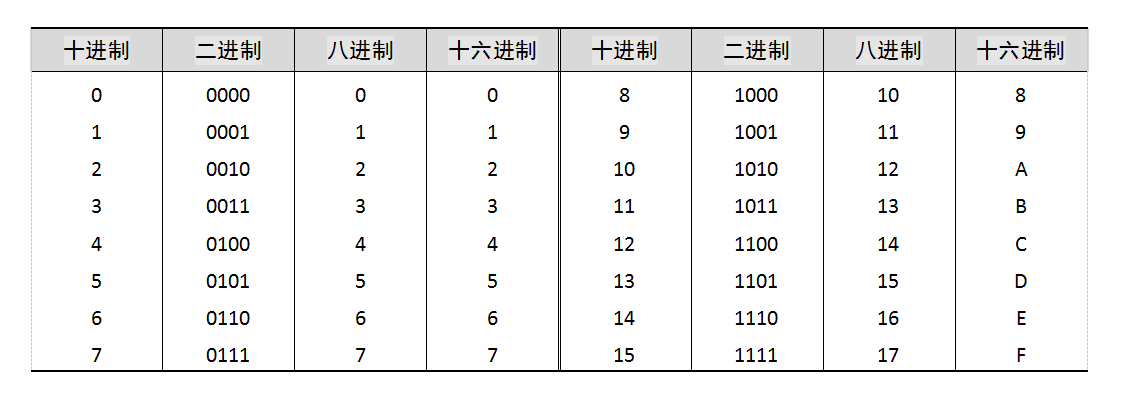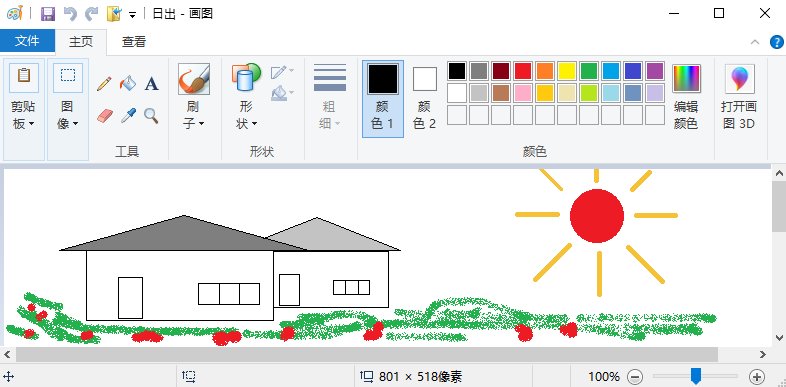国开学习网《计算机应用基础》第5章 Excel 2016电子表格系统 5.1 Excel 2016概述
5.1 Excel 2016概述
电子表格利用计算机的强大计算能力,对表格内的数据进行数字处理。不但缩短了处理时间、保证了数据处理的准确性和精确性,还可以对数据进行进一步分析和再利用。
Excel 2016是微软公司推出的办公套件Microsoft Office 2016中的重要成员。Excel 2016作为当前流行的电子表格处理软件,能够创建工作簿和工作表、实现多工作表间计算、利用公式和函数对数据进行处理和分析、修饰表格、创建图表等。
Excel 2016是可以运行在Windows 10等操作系统之上的大型应用软件系统。一般情况下,Excel 2016是和Office 2016组件一起安装的。当安装成功后,在Windows操作系统中会增加一组Microsoft Office应用程序组。
启动Excel 2016的方法主要有以下3种:
(1)使用"开始"菜单启动。单击【开始】→〖Excel 2016〗按钮,即可启动Excel 2016。
(2)使用桌面快捷方式启动。如果桌面上有"Excel 2016"快捷图标,可直接双击该快捷图标启动Excel 2016。
(3)利用Excel创建的文档启动。双击由Excel创建的文档(*.xlsx、*.xls),可以启动Excel 2016,并同时打开该文档。
退出Excel 2016的方法有多种,最常用的方法是:
(1)使用"文件"选项卡退出。单击【文件】→〖关闭〗按钮,可退出Excel 2016。
(2)使用标题栏的"关闭"按钮退出。单击Excel 2016窗口标题栏右上角的"关闭"按钮,也可退出Excel 2016。
(3)使用快捷键退出。按快捷键Ctrl+F4退出当前编辑的工作簿,按快捷键Alt+F4可快速退出Excel 2016。
工作簿是Excel 2016用来处理并存储数据的文件,默认情况下文件扩展名为".xlsx"。数据以工作表的形式存储在工作簿文件中,默认情况下新建工作簿包含3张工作表,且一个工作簿最多可包含的工作表数受可用内存的限制。单击【文件】→〖新建〗按钮,可创建工作簿(按快捷键Ctrl+N创建默认空白模板)。
在Excel 2016中,工作表是最多可由1 048 576行和16 384列所构成的电子表格,它能够存储文本、数值、公式、图表、声音等信息。
工作表中行与列交叉形成单元格。单元格是工作表存储信息的基本单元,是Excel数据处理的最小操作对象。工作表中的单元格按所在行、列位置命名,其中行号用数字标识,自上而下依次为1,2,3,...,1 048 576(按快捷键Ctrl+↓查看);列标用英文字母标识,由左到右依次为A,B,C,...,XFD,共16 384列(按快捷键Ctrl+→查看)。如单元格B3,指位于第3行B列交叉点上的单元格。使用快捷键Ctrl+Home、Ctrl+End可移动光标至数据表格的开头和结尾。
当启动Excel 2016后,就会在屏幕上出现Excel 2016的工作界面。Excel 2016工作界面的结构如图5.1所示。
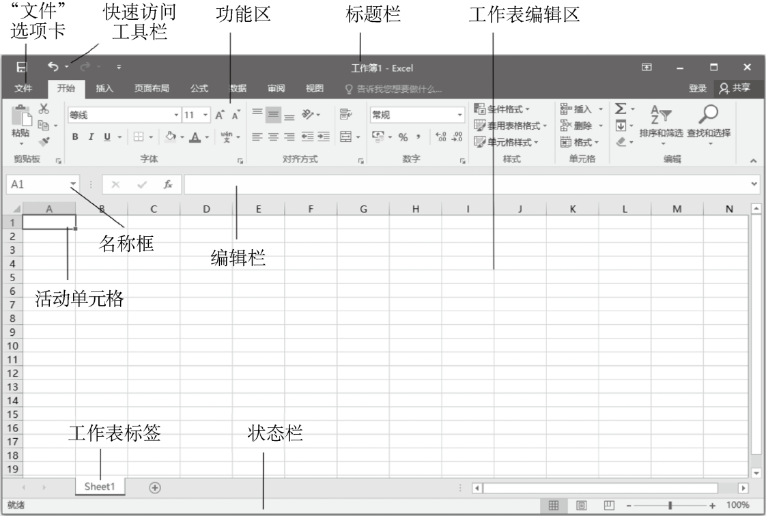
图5.1 Excel 2016工作界面的结构
(1)标题栏。标题栏位于Excel 2016工作界面的最上方。标题栏中间显示当前工作簿名称和程序名称,右端为窗口控制按钮,包括"最小化""最大化/向下还原""关闭"按钮。
(2)快速访问工具栏。快速访问工具栏默认位于标题栏左侧,由"保存""撤消""恢复"等常用按钮组成。用户可以自定义快速访问工具栏。
(3)"文件"选项卡。"文件"选项卡是位于标题栏下方左侧的一个绿色选项卡。单击"文件"选项卡可打开Backstage视图,其中包含文件操作、打印操作和Excel选项设置等常用命令。
(4)功能区。功能区是位于标题栏下方的一个带状区域,由"开始""插入""页面布局""公式""数据""审阅""视图"等选项卡组成。每个选项卡中包含若干功能组,每个功能组集成了一些相关的操作命令按钮。
(5)活动单元格。活动单元格是指工作表中被选定的单元格,也是工作表当前进行数据输入和编辑的单元格,一般以粗框表示。
(6)名称框。名称框位于功能区下方左侧,用于显示活动单元格地址或所选单元格、单元格区域或对象的名称。
(7)编辑栏。编辑栏位于名称框的右侧,用于显示或编辑活动单元格中的数据、公式和函数。
(8)工作表编辑区。工作表编辑区位于名称框和编辑栏的下方,是工作表内容的显示和编辑区域,主要用于工作表数据的输入、编辑和各种数据处理。工作表编辑区上方是列标,左侧是行号,右侧为垂直滚动条,下方是水平滚动条。
(9)工作表标签。工作表标签位于工作表编辑区的左下方,用于显示工作表名。默认情况下,当前工作表标签底色为白色,而非当前工作表标签底色为灰色。
(10)状态栏。状态栏位于Excel 2016工作界面的最下方,用于显示所选单元格或单元格区域数据的状态,如平均值、计数、最大值、最小值、求和值、显示比例等。
(11)帮助(F1)。与其他Office 2016应用程序组件相似,Excel 2016也提供了方便的联机和联网帮助,可以帮助读者在学习中遇到困难时尽快找到解决的方法。
单击【文件】→〖新建〗按钮,可以看到4个Excel 2016新增的用于学习的模板,分别是:"欢迎使用Excel""数据透视表教程""更好地利用数据透视表""公式教程"。用不同的模板创建工作簿就可以开始学习了。